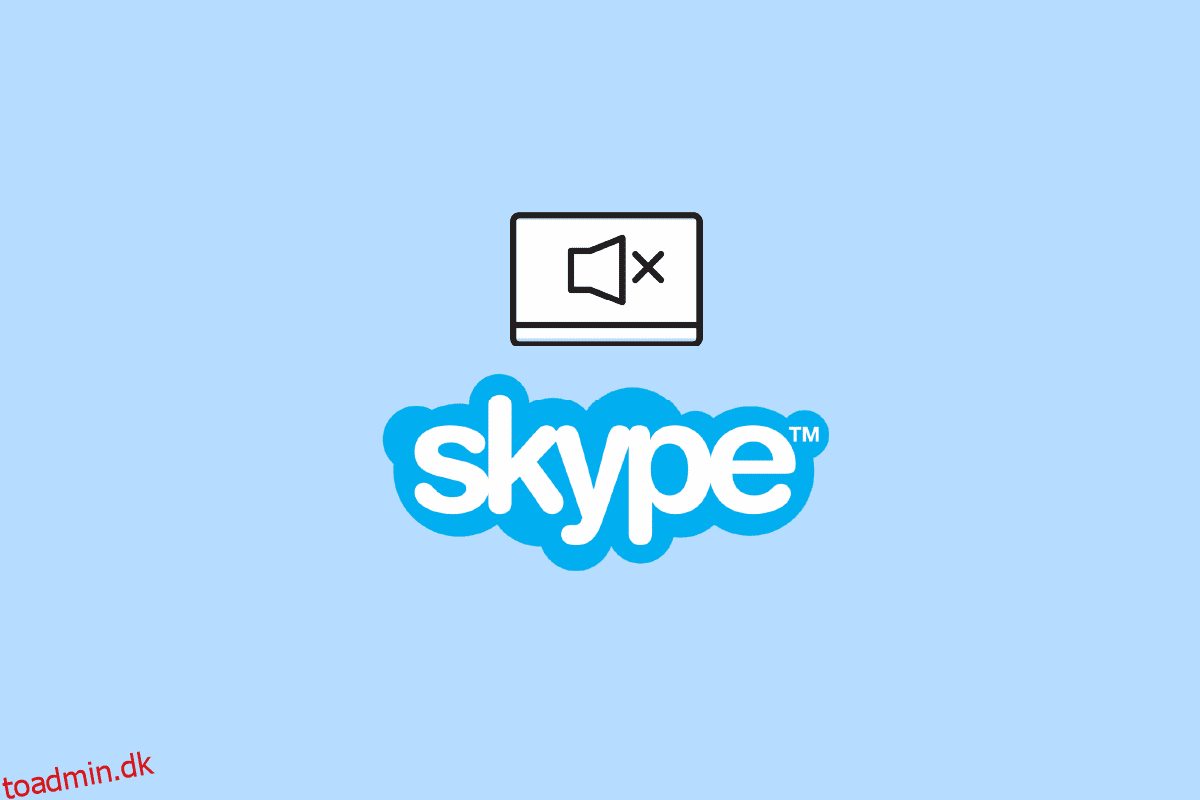Skype er en populær videoopkaldsplatform, der bruges af millioner af brugere verden over. Ved hjælp af skype kan du ringe til din ven og familie, som er tusindvis af kilometer fra hinanden, med blot et klik og føre livagtige samtaler med dem. Der er andre anvendelser af Skype, såsom onlineinterviews, forretningsopkald, møder osv. Men mange Skype-brugere har klaget over lydfejl, mens de kører Skype-programmet. Når brugere er på Skype-opkald, kan de ikke lytte til andre systemlyde på deres computer. De fleste brugere var ikke i stand til at finde ud af, hvorfor dette skete, og hvordan man forhindrer Skype i at dæmpe andre lyde på computeren. Når Skype slår alle andre lyde fra på pc’en, er brugere ikke i stand til at lytte til lydene fra andre programmer eller andre systemlyde på deres enhed. Der kan være forskellige årsager til dette, såsom ukorrekte indstillinger og app-fejl. Men i denne vejledning har vi forklaret alle de mulige metoder til at forhindre Skype i at sænke lydstyrken af andre lyde på din computer. Ligesom Skype dæmper andre lydproblemer, oplevede folk, der bruger Zoom til videoopkald, også et lignende problem. I denne guide har vi også givet en metode til, hvordan du forhindrer Zoom i at slå andre programmer fra.
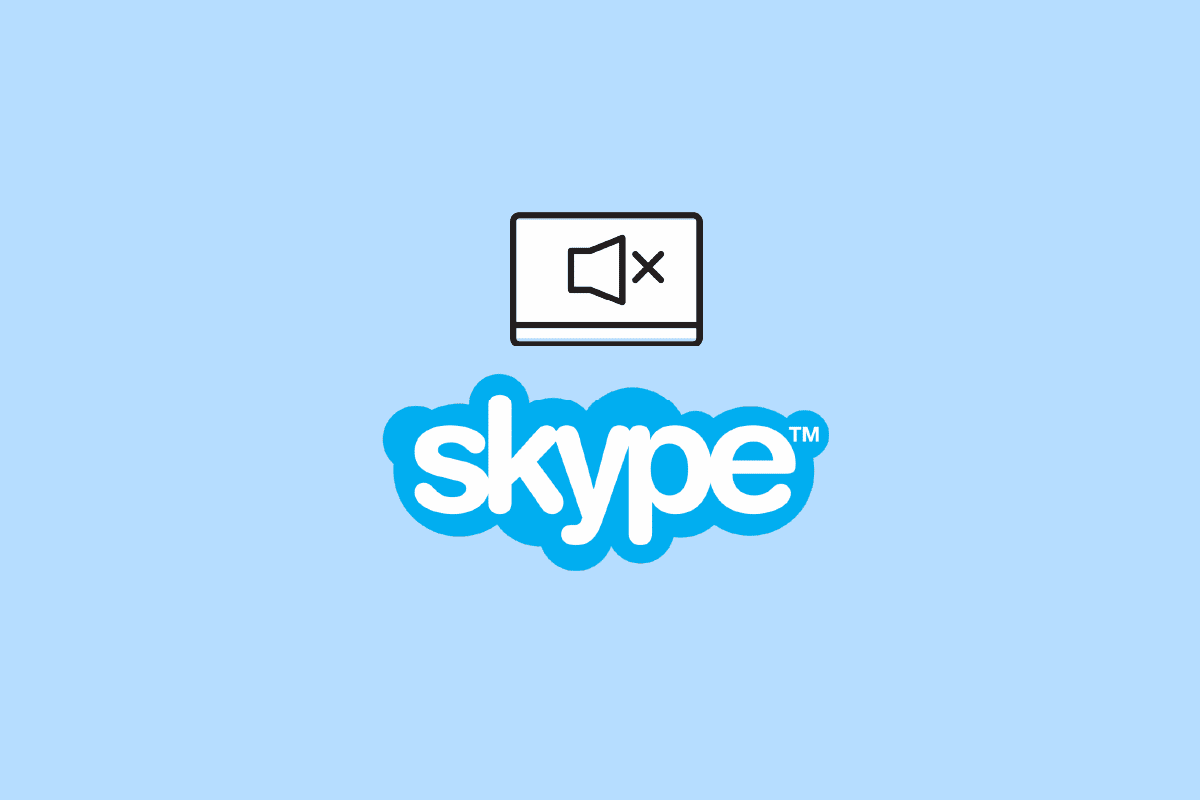
Indholdsfortegnelse
Sådan stopper du Skype fra at slå andre lyde fra i Windows 10
Der kan være forskellige årsager til, at Skype dæmper andre lydproblemer på din computer. Nogle almindelige årsager er nævnt her.
- En lav lydstyrke indstillet til systemlyde i Volume Mixer kan forårsage denne fejl med Skype.
- Forkerte systemlydindstillinger er også en almindelig årsag til denne fejl.
- Forskellige problemer såsom fejl i Skype-programmet kan udløse denne fejl.
- Hvis Skype-programmet kører i baggrunden, kan dette forårsage en lydfejl med appen.
- Ukorrekte Windows-kommunikationsindstillinger er også ansvarlige for, at Skype dæmper andre programlyde.
- Ukorrekte indstillinger for eksklusiv tilstand på din computer kan forårsage denne fejl.
- Andre problemer med Skype-platformen, såsom forkert installation, kan også forårsage denne fejl.
I den følgende vejledning vil vi diskutere metoder til, hvordan du forhindrer Skype i at dæmpe andre lyde på din enhed.
Metode 1: Øg volumen fra volumemixer
En af de enkleste metoder til at forhindre Skype i at sænke lydstyrken for andre lydproblemer og ethvert andet lydproblem på din Windows 10-computer er at se lydstyrken fra Volume Mixer. Du kan også prøve at rette Skype-dæmperne og alle andre lyde på pc-problemer ved at kontrollere systemlydstyrken fra Volume Mixer.
1. Højreklik på højttalerikonet fra proceslinjen på skrivebordet, og klik på Åbn lydstyrkemixer.
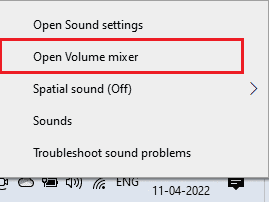
2. Brug skyderen til at justere lydstyrken og sørg for, at systemlydene er indstillet til fuld eller til 100.
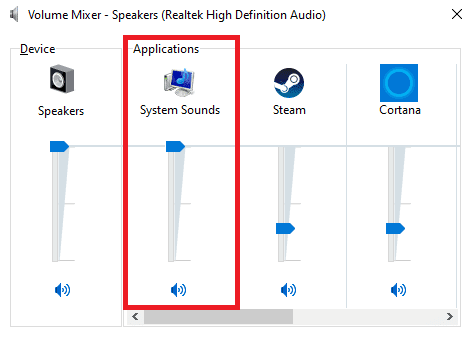
Metode 2: Skift systemlydindstillinger
Ukorrekte lydindstillinger kan ofte forårsage problemer med din computer og Skype. En af de første metoder til at løse dette problem er at kontrollere systemindstillingerne på din computer.
1. Højreklik på højttalerikonet fra proceslinjen på skrivebordet, og klik på Åbn lydindstillinger.

2. Naviger til de avancerede lydindstillinger, og klik på Appens lydstyrke og enhedspræferencer.
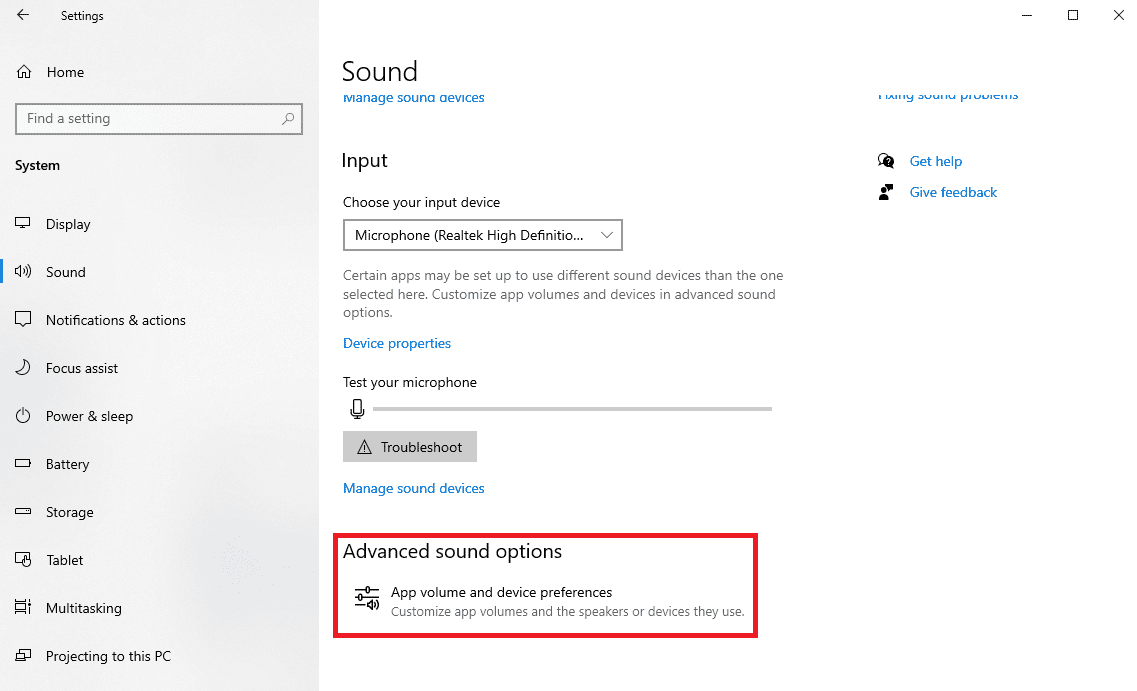
3. Sørg for, at lydstyrken for systemlyde er indstillet til fuld eller på 100.
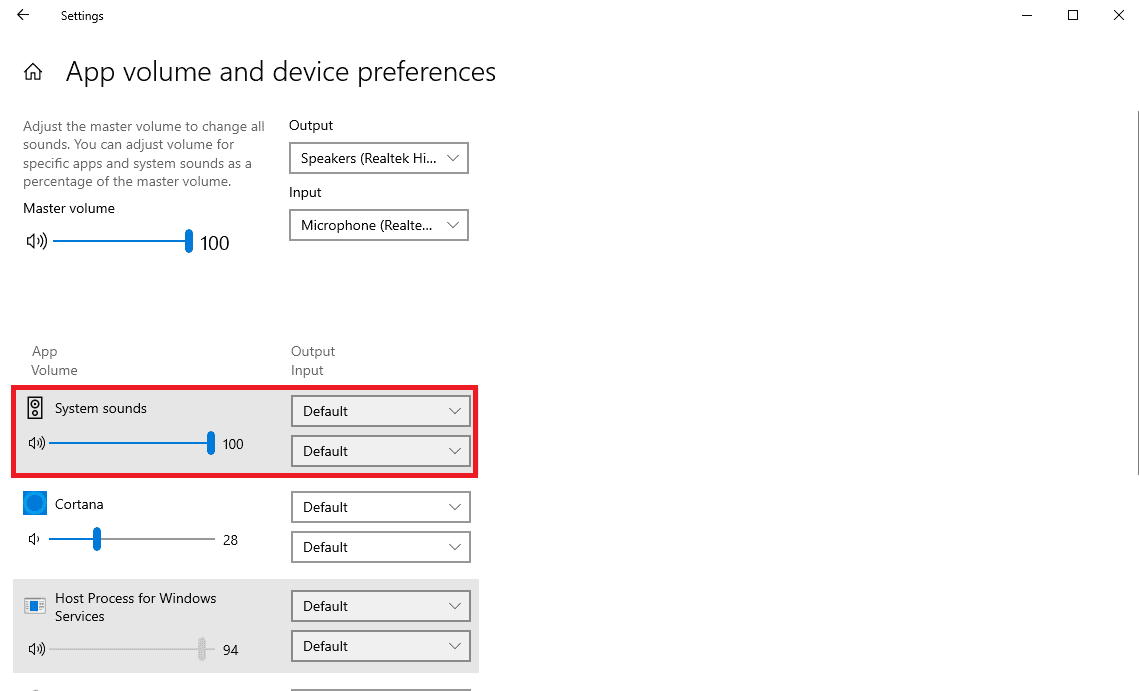
Metode 3: Stop Skype-baggrundsproces
Mange brugere rapporterede, at når Skype-programmet kørte i baggrunden, oplevede de problemer med lyd, såsom at Skype dæmpede lyde for andre enheder. Derfor er det en god idé at stoppe med at køre Skype i baggrunden. Her er trinene til at deaktivere Skype-baggrundsprocessen og reparere Skype-dæmper alle andre lyde på pc-problem.
1. Åbn Skype fra startmenuen.
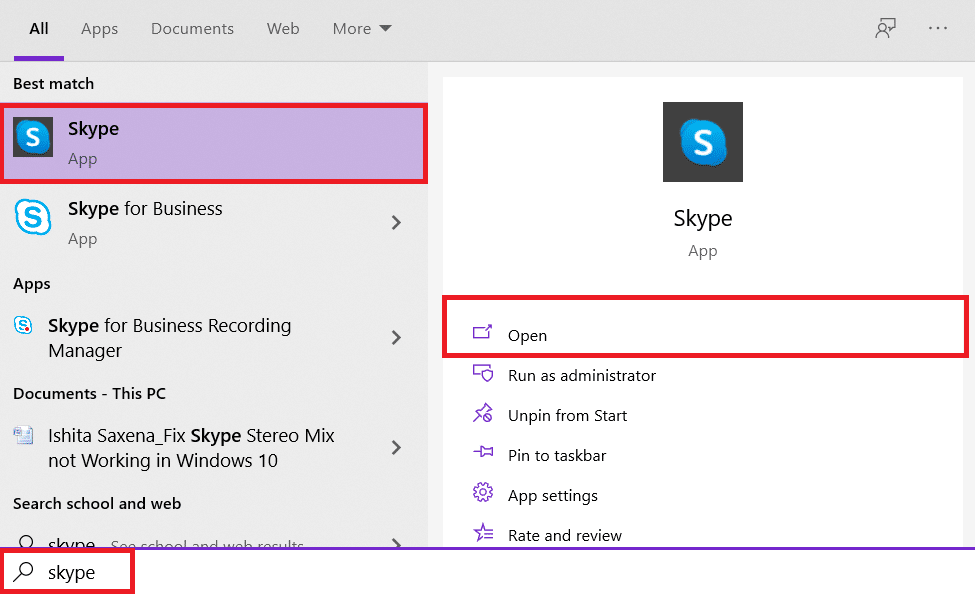
2. Find og klik på knappen Mere i øverste højre hjørne af skærmen, og klik på Indstillinger.
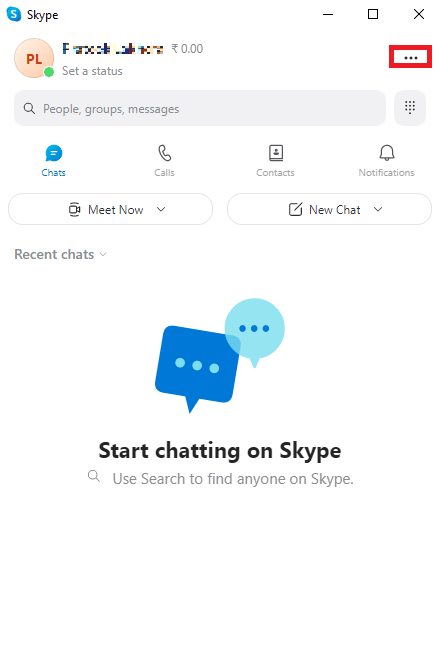
3. I panelet Generelt skal du finde og deaktivere kontakterne for Start Skype i baggrunden, og Ved luk skal du holde Skype kørende.
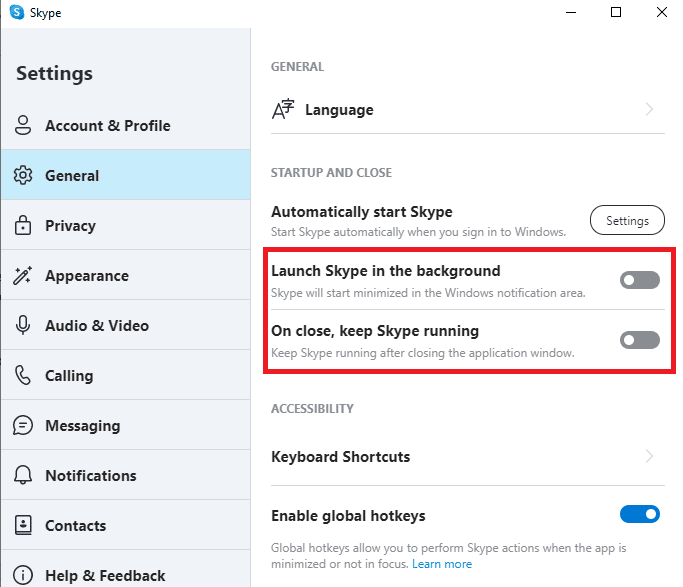
4. Klik på knappen Indstillinger for at starte Skype automatisk, og sluk for Skype fra menuen Indstillinger.
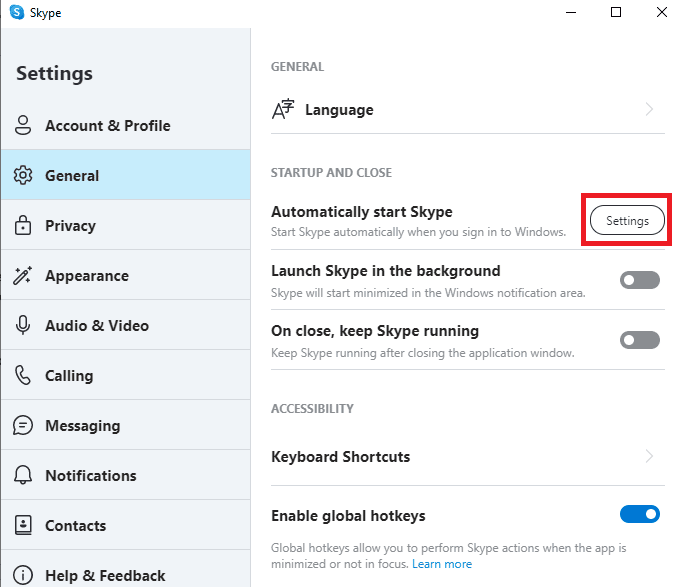
5. Luk Skype og genstart din computer.
Metode 4: Skift Windows-kommunikationsindstillinger
En af de mest effektive metoder til at løse lydproblemer forårsaget af forskellige applikationer på din computer er via Windows Kommunikationsindstillinger. Windows-kommunikationsindstillinger tillader et program på din computer at ændre lydstyrken for de andre programmer, der kører i baggrunden. Men du kan ændre denne indstilling, når det passer dig.
1. Højreklik på højttalerikonet på skrivebordets proceslinje, og vælg Lyde.
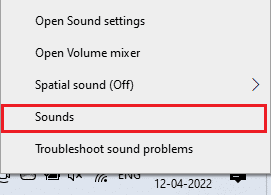
2. Naviger nu til fanen Kommunikation.
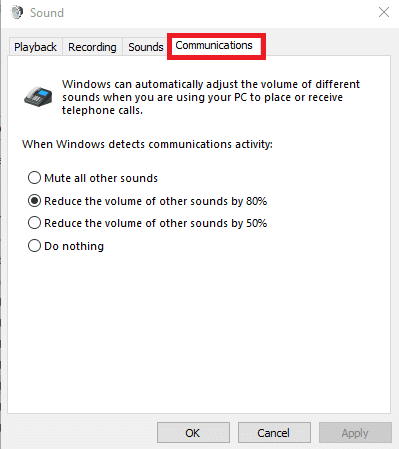
3. Under indstillingerne Når Windows registrerer kommunikationsaktivitet skal du vælge Gør ingenting.
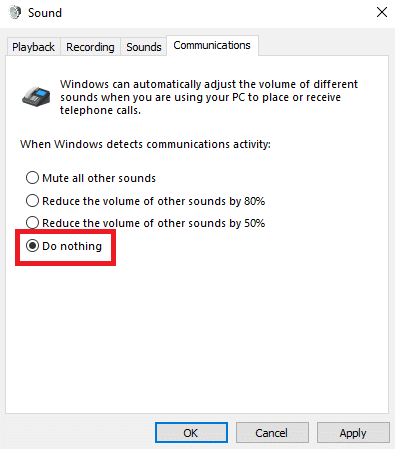
4. Klik til sidst på Anvend og derefter OK.
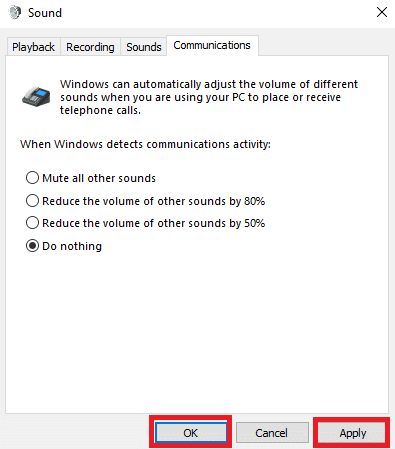
Metode 5: Deaktiver indstillinger for eksklusiv tilstand
Når du aktiverer eksklusiv kontrol for et program på din computer, får programmet fuld kontrol over lydstyrkefunktionerne og kan ændre indstillingerne for forskellige baggrundsprogrammer. Generelt er denne funktion et nøgleværktøj for mange programmer til automatisk at styre funktionerne som lydstyrke. Men i visse tilfælde kan programmet forårsage andre problemer og afbrydelser med forskellige programmer, der kører i baggrunden. For at finde ud af, hvordan du forhindrer Skype i at slå andre lyde fra, kan du muligvis deaktivere den eksklusive tilstand i indstillingerne.
1. Højreklik på højttalerikonet fra skrivebordets proceslinje, og klik på Åbn lydindstillinger.

2. Find og klik nu på Enhedsegenskaber.
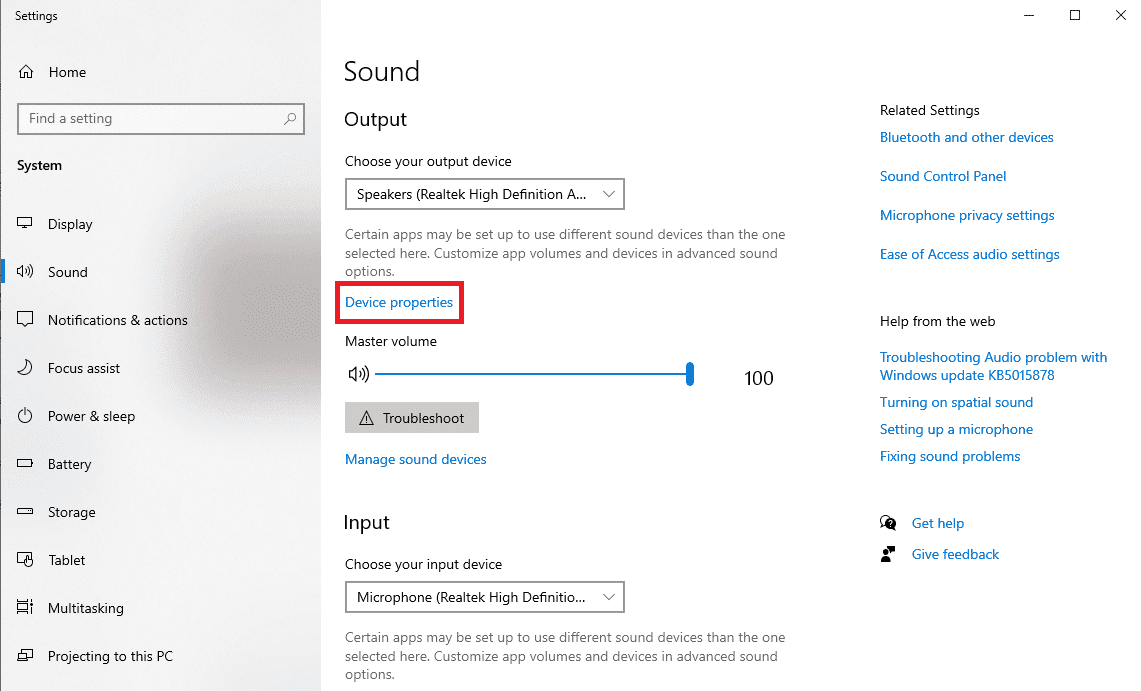
3. Find og klik på indstillingen Yderligere enhedsegenskaber i det højre panel.
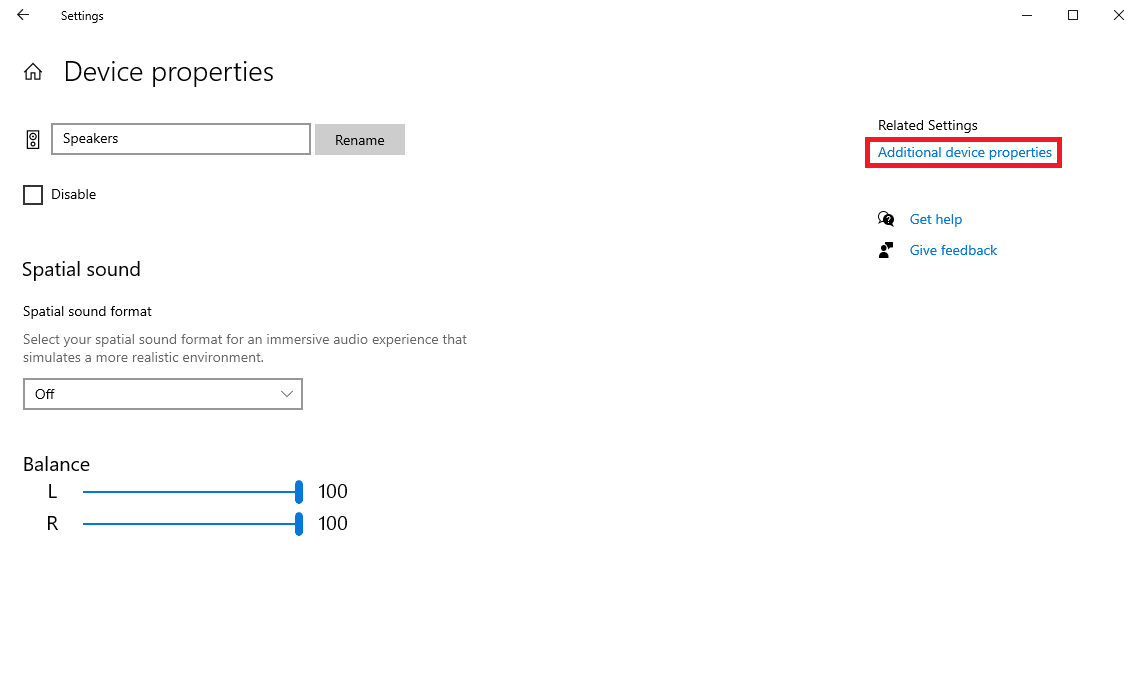
4. I dialogboksen Højttaleregenskaber skal du navigere til fanen Avanceret.
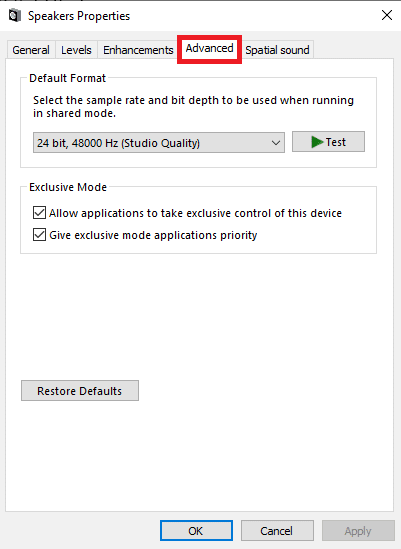
5. Under indstillingerne for eksklusiv tilstand skal du fjerne markeringen i afkrydsningsfelterne for Tillad applikationer at tage eksklusiv kontrol over denne enhed og Giv applikationer i eksklusiv tilstand prioritet.
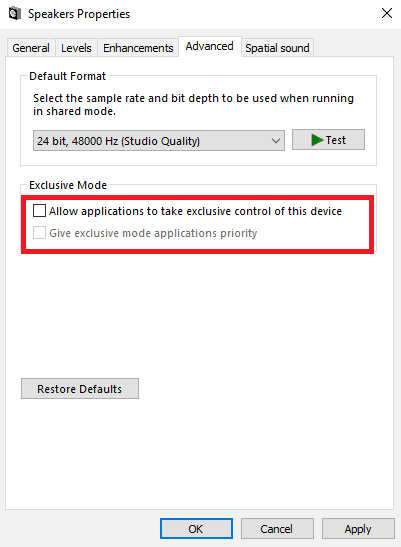
6. Klik til sidst på Anvend og derefter OK for at gemme ændringerne.
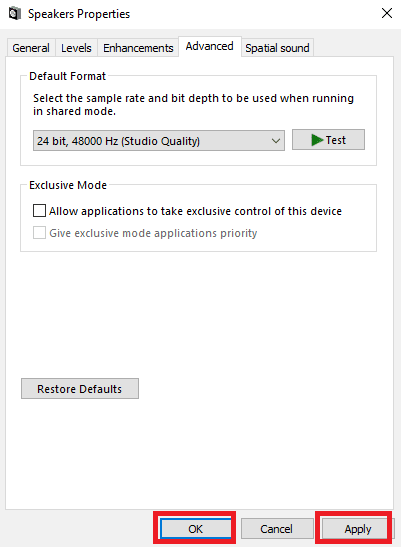
Fortsæt med at læse for at finde ud af metoden til, hvordan du forhindrer Zoom i at slå andre programlyde fra.
Metode 6: Geninstaller Skype-programmet
Hvis ovenstående metoder ikke virker, kan du stadig overveje at geninstallere programmet på din computer. Følg disse enkle trin for at geninstallere Skype-programmet på din computer for at løse problemet.
1. Tryk på Windows + I-tasterne for at åbne Indstillinger, og klik på Apps.

2. Find og klik på Skype, og klik på Afinstaller.
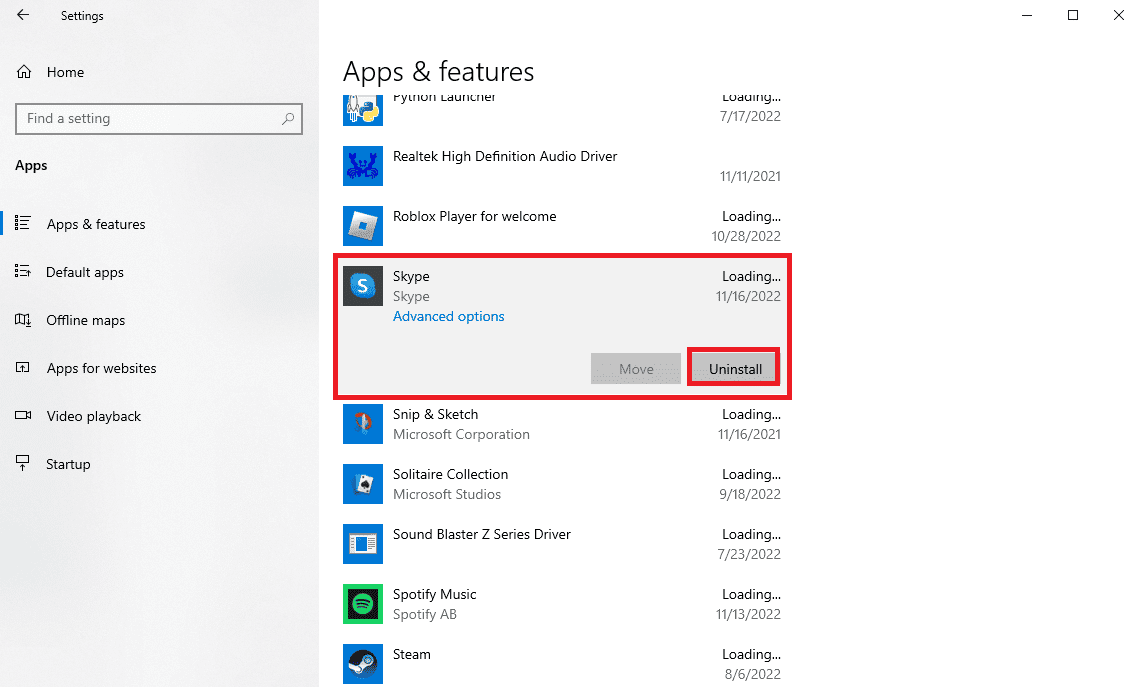
3. Klik på Afinstaller og bekræft processen.
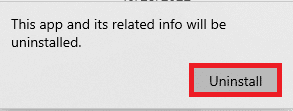
4. Derefter, genstart pc’en.
5. Åbn nu Microsoft Store fra startmenuen.
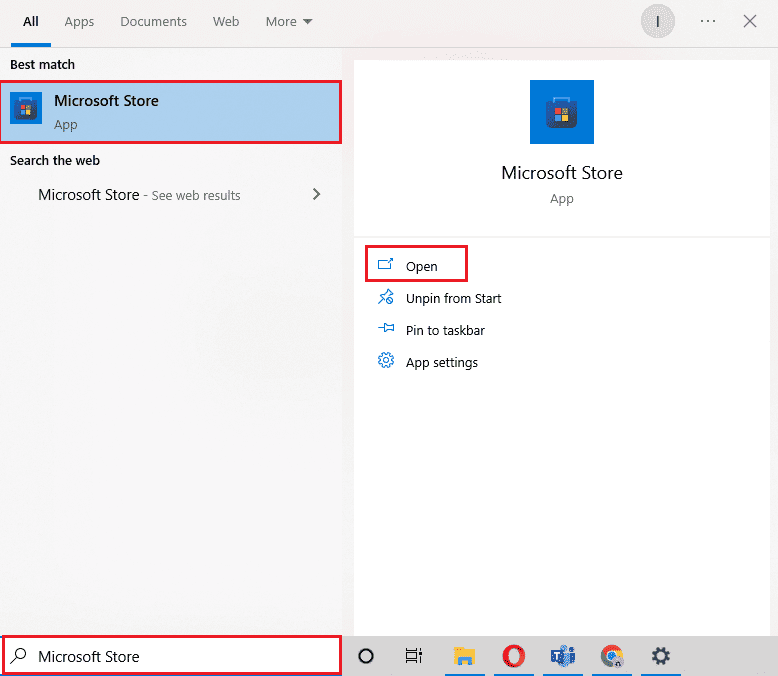
6. Søg efter Skype, og klik på knappen Hent for at installere programmet.
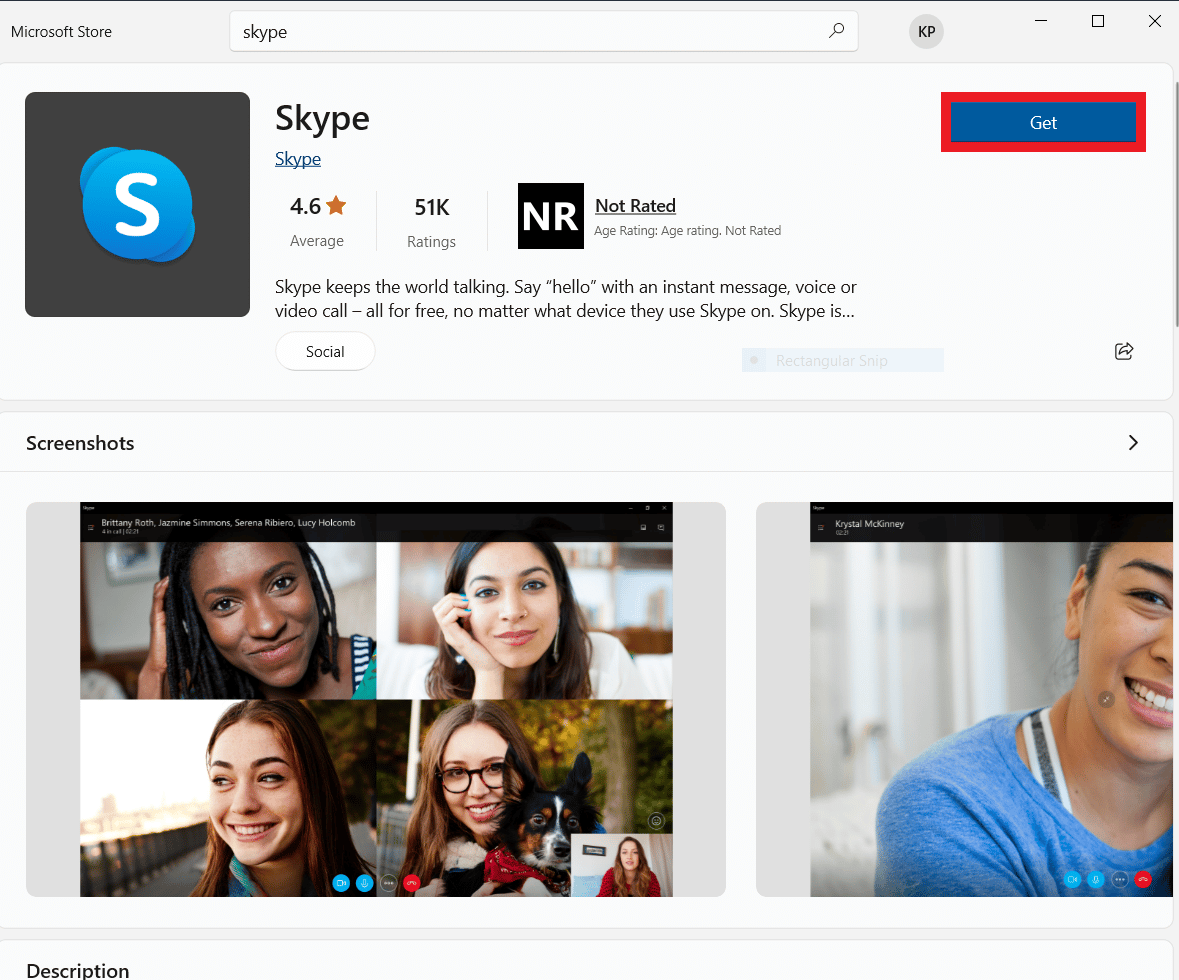
Metode 7: Brug Skype Online
Mange gange kan lydfejlene med Skype være et app-specifikt problem, og for at forhindre Skype i at slå andre lyde fra, kan du bruge Skype Online. De fleste bruger Skypes desktop-software til at bruge videoopkaldsplatformen. Men Skype Online er lige så godt og kan tilgås fra din webbrowser.
1. Åbn din webbrowser og besøg den officielle Microsoft Skype side.
2. Find og klik på Åbn Skype i din browser.
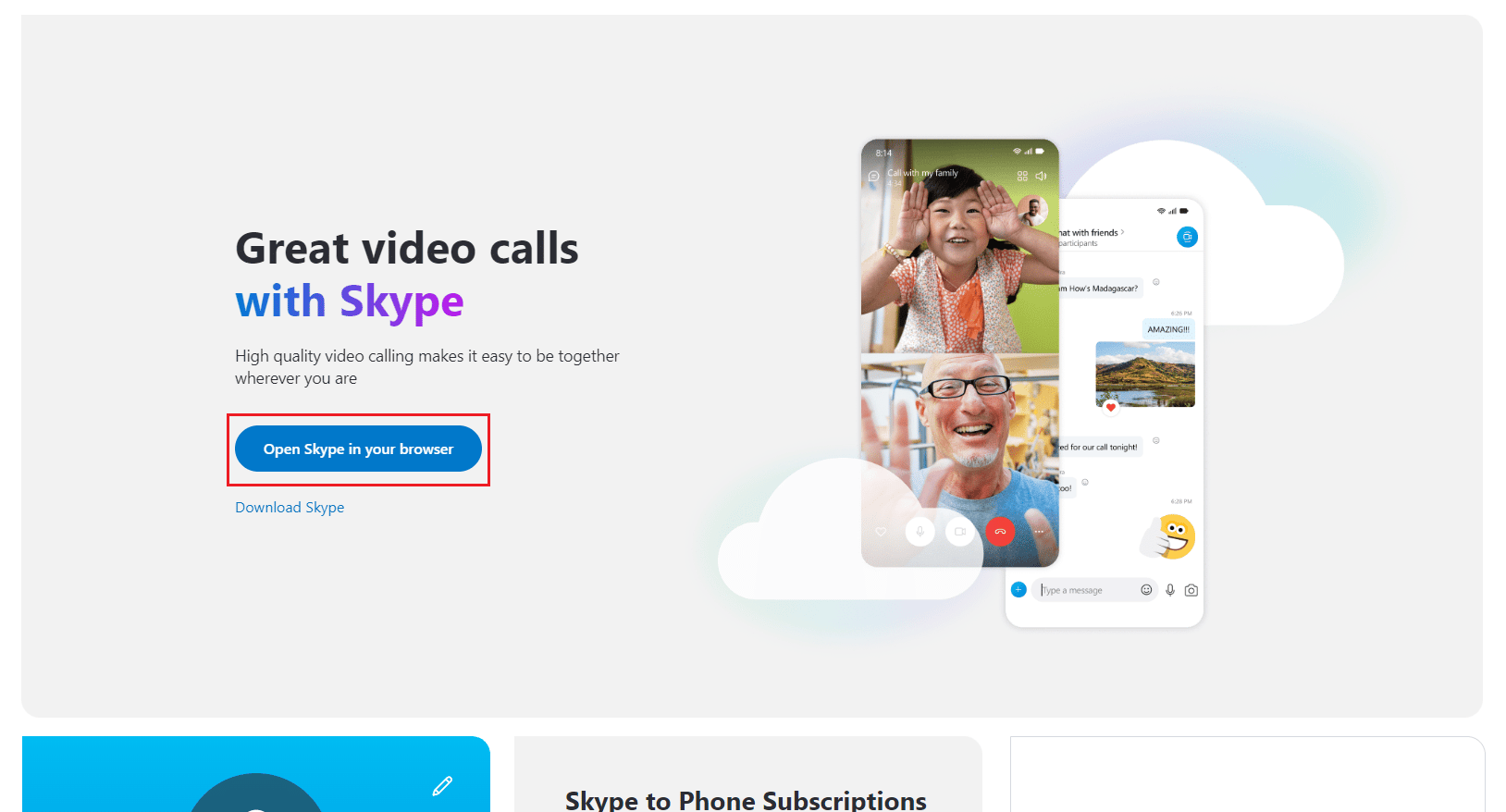
3. I det nye vindue skal du åbne og indtaste dine loginoplysninger for at få adgang til Skype fra browseren.
Metode 8: Kontakt Skype Support
Prøv endelig at kontakte Skype support team for at finde en løsning for at forhindre Skype i at slå andre lyde fra.
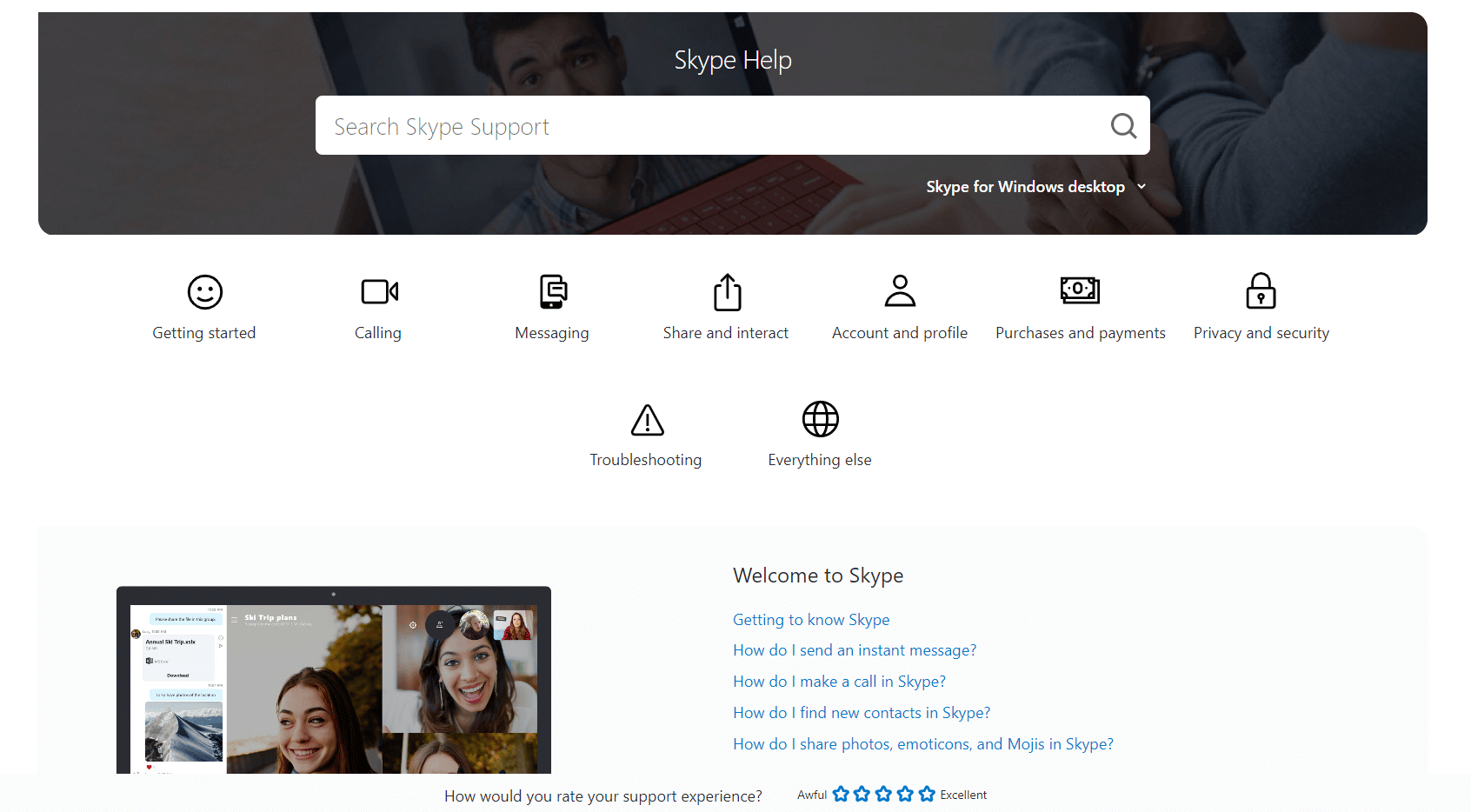
Sådan stopper du zoom fra at slå andre programmer fra
Mange mennesker, der bruger Zoom i stedet for Skype til videoopkald og møder, oplever også et lignende problem med lyddæmpning i andre programmer, mens de kører Zoom-programmet. Du kan prøve at løse problemet ved at ændre Windows-kommunikationsindstillingerne som nævnt i metode 4.
Ofte stillede spørgsmål (ofte stillede spørgsmål)
Q1. Hvorfor er der ingen lyd i andre apps under et Skype-opkald?
Ans. Dette er en almindelig fejl med Skype-programmet og kan rettes ved at foretage ændringer i systemlydindstillingerne.
Q2. Hvordan rettes lydfejl med Skype?
Ans. Du kan prøve forskellige metoder til at rette Skype-fejlene, såsom at stoppe med at køre Skype i baggrunden og ændre Windows-kommunikationsindstillingerne.
Q3. Kan jeg stoppe Skype i at køre i baggrunden?
Ans. Ja. Ofte, når Skype kører i baggrunden, kan det forårsage forskellige fejl, såsom forskellige lydfejl. Du kan stoppe Skype i at køre i baggrunden ved at ændre Skype-indstillingerne.
***
Vi håber, at denne guide var nyttig for dig, og at du var i stand til at forhindre Skype i at slå andre lyde fra. Fortæl os, hvilken metode, der fungerede for dig til at løse Skype, dæmper alle andre lyde på pc-problem. Hvis du har forslag eller spørgsmål til os, så lad os det vide i kommentarfeltet.